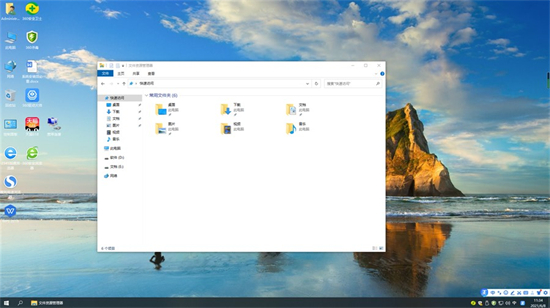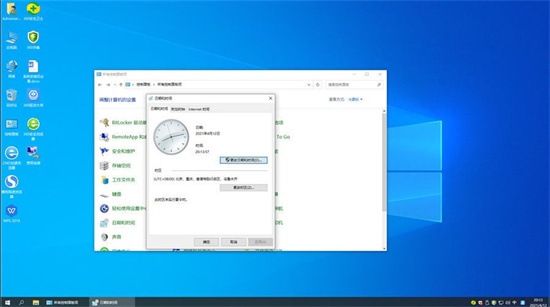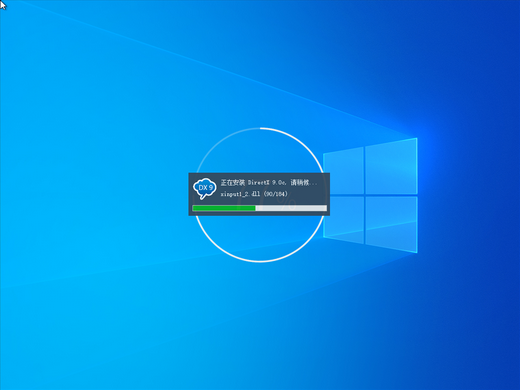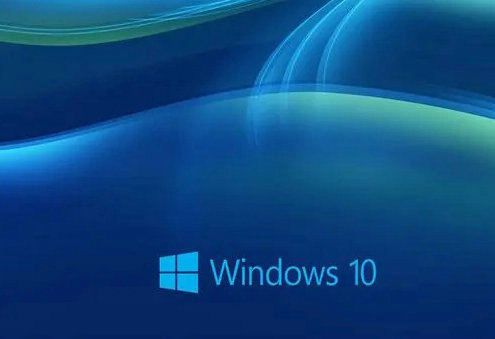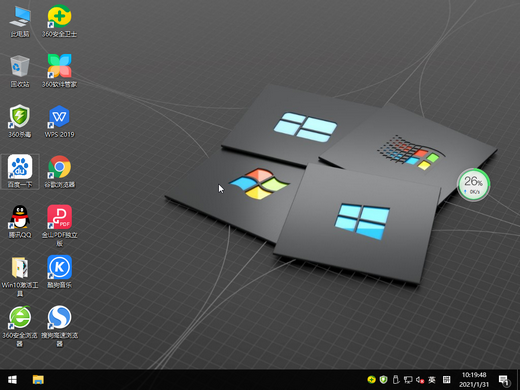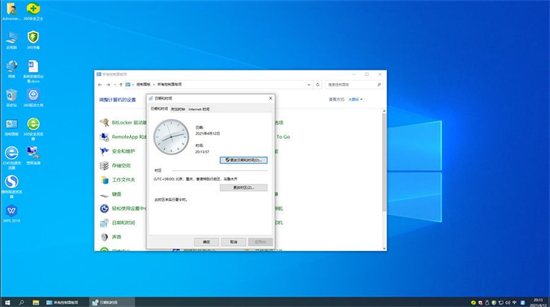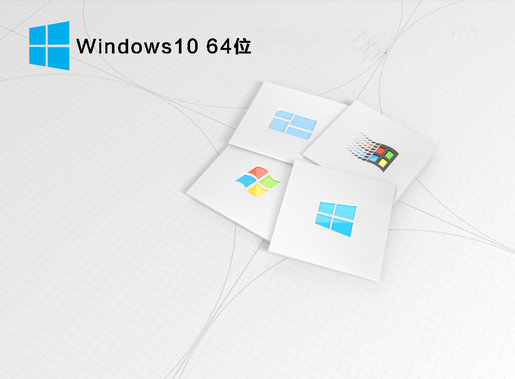windows10打开图片显示内存不足怎么办 windows10打开图片显示内存不足解决方法
- 更新日期:2022-08-16 16:44:05
- 来源:互联网
windows10打开图片显示内存不足怎么办呢,有些用户的电脑在使用打开图片的时候遇到了打开后显示内存不足无法查看的问题,这个时候该怎么办是很多人头疼的事情,下面就是关于windows10打开图片显示内存不足解决方法,大家可以通过下面的步骤来操作,从而解决这个内存不足的问题。
windows10打开图片显示内存不足怎么办
1.当计算机内存不足无法显示图片时,首先我们鼠标右键点击我的电脑,选择“属性”选项。
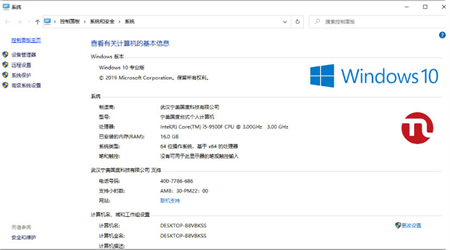
2.进入属性页面后,我们点击“高级系统设置”。
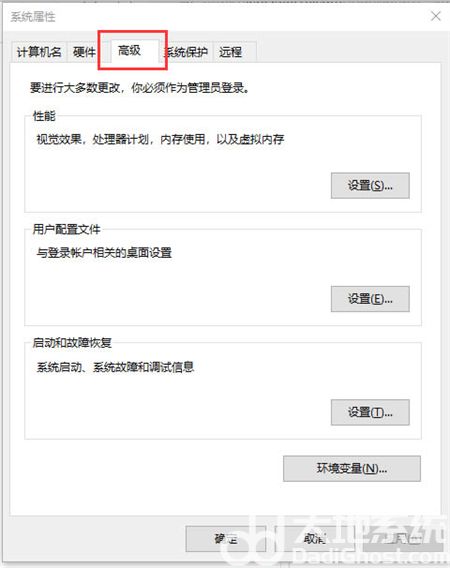
3.进入到系统属性,选中”环境变量“。
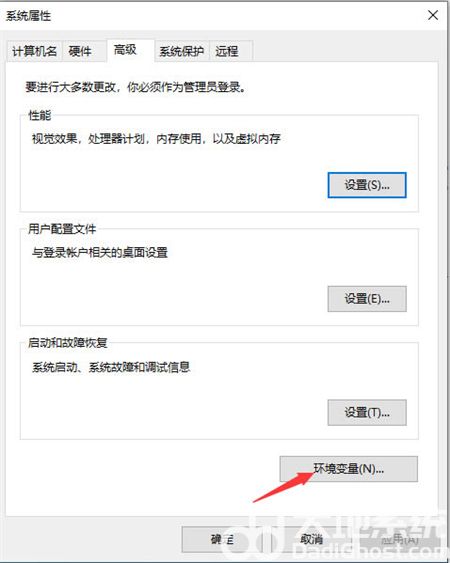
4.然后出现的环境变量tmp点击确定。
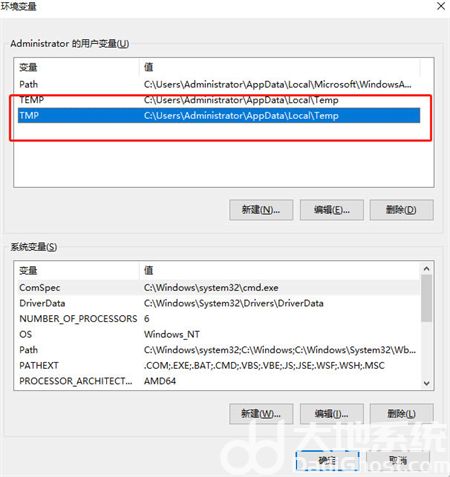
5.接下来在出现的对话框输入自己电脑磁盘里的最大空间的路径,在点击确定,我们就可以看到我们想要看到的照片了。
以上就是windows10打开图片显示内存不足怎么办的详细内容,希望可以帮到大家。
相关下载
更多教程
更多- 最新
- 热门
- 02-09夸克浏览器网页版入口在哪里 夸克浏览器网页版入口分享
- 02-10夸克浏览器官方网站入口 夸克浏览器在线打开网页版
- 02-08饥荒指令代码大全一览 饥荒指令代码大全分享
- 02-08夸克浏览器官网入口 夸克浏览器网页版入口官网
- 02-09巨量百应登录入口官网 巨量百应登录入口网址分享
- 02-09在浙学电脑版网址 在浙学网页版登录入口